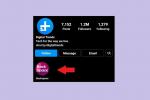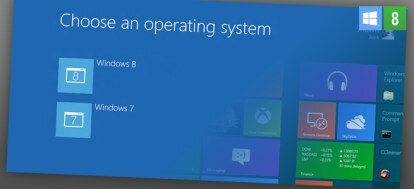 Windows 8 je dobil veliko pozornosti in veliko kritik, ker je poskušal pretresti operacijski sistem vašega računalnika. Ob toliko velikih spremembah boste morda želeli obdržati svoj stari operacijski sistem Windows 7 na vašem računalniku, samo da boste imeli nekaj znanega za lažji prehod. Na srečo lahko s trdim diskom naredite nekaj prostora za staro in novo. Tukaj je opisano, kako lahko dvojno zaženete Windows 8 v računalniku, ki že uporablja Windows 7.
Windows 8 je dobil veliko pozornosti in veliko kritik, ker je poskušal pretresti operacijski sistem vašega računalnika. Ob toliko velikih spremembah boste morda želeli obdržati svoj stari operacijski sistem Windows 7 na vašem računalniku, samo da boste imeli nekaj znanega za lažji prehod. Na srečo lahko s trdim diskom naredite nekaj prostora za staro in novo. Tukaj je opisano, kako lahko dvojno zaženete Windows 8 v računalniku, ki že uporablja Windows 7.
1. korak: varnostno kopirajte trenutni sistem
To je vedno dobra praksa, ko spreminjate operacijski sistem. Tveganje izgube podatkov je običajno precej nizko, vendar ne želite, da datoteke izginejo enkrat in edini čas, ko niste varnostno kopirali. Prepričajte se, da poleg rednih varnostnih kopij shranite kopijo celotnega trdega diska. (Si varnostno kopiranje datotek, prav?)
Priporočeni videoposnetki
2. korak: Ustvarite novo particijo na trdem disku
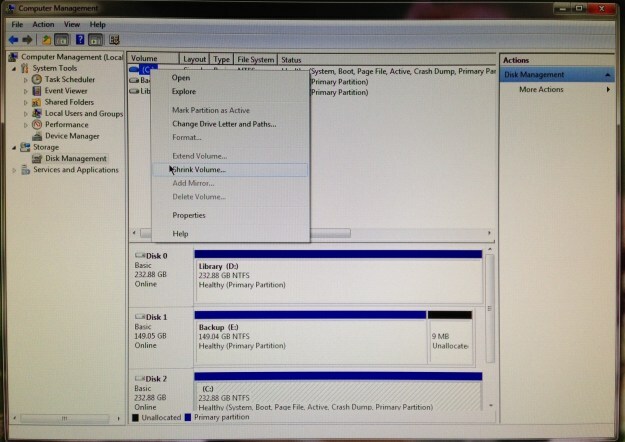
Za namestitev novega operacijskega sistema in vsega, kar boste na njem izvajali, boste morali nameniti ločen kos trdega diska. Windows 8 bo zasedel približno 20 GB prostora, vendar boste potrebovali tudi prostor za vse svoje programe in datoteke, zato boste morda želeli dodeliti toliko prostora, kot ga lahko vzamete z vašega obstoječega trdega diska.
V meniju Start z desno miškino tipko kliknite možnost »Računalnik«. V spustnem meniju izberite »Upravljanje« in dvokliknite »Upravljanje diskov«.
Povezano
- Kako združiti datoteke PDF v sistemu Windows, macOS ali spletu
- Kako onemogočiti VBS v sistemu Windows 11 za izboljšanje iger
- Kako narediti posnetek zaslona na osebnem ali prenosnem računalniku z operacijskim sistemom Windows
Na vrhu okna za upravljanje diskov je prikazan seznam vseh obstoječih particij na vašem trdem disku. Z desno miškino tipko kliknite vnos za vaš glavni trdi disk, ki je C: za večino strojev, in izberite »Shrink volume«. Zmanjšajte trdi disk, dokler ne dobite želene količine prostega prostora. Ko naredite prostor za Windows 8, kliknite prazen blok in izberite »Nov preprost nosilec«. To bo zagnalo čarovnika, ki vas bo vodil skozi zadnje korake.
Dokler ne pridete do okna »Formatiraj particijo«, vam ne bo treba spremeniti ničesar. Nastavitve, ki jih boste potrebovali za formatiranje, so NTFS za datotečni sistem in privzete nastavitve za velikost dodelitvene enote. Ne pozabite poimenovati nove particije pod »Oznaka nosilca«. Če ga poimenujete »Windows 8«, boste zagotovili, da ga boste lahko našli v naslednjem koraku. Ko poimenujete nov prostor na trdem disku, kliknite »Naprej« in računalnik bo dokončal formatiranje.
3. korak: Pridobite svojo kopijo sistema Windows 8
Odvisno od tega, kako želite kupiti nov OS, ga lahko namestite z DVD-ja ali USB-pogona. Če kupite kopijo v vaši prijazni lokalni računalniški trgovini, boste v naslednjem koraku uporabili pristop DVD in DVD pogona. Če vam je ljubše prenesite neposredno iz Microsofta, shranite datoteke na velik bliskovni pogon in v naslednjem koraku uporabite pristop USB.
4. korak: Namestite Windows 8 v novo particijo

To je najbolj zapleten korak. Odvisno od nastavitev računalnika boste morda morali spremeniti nastavitve BIOS-a računalnika, tako da se bo zagnal s pogona z namestitvenimi datotekami sistema Windows 8. Če želite to narediti, znova zaženite računalnik in pritisnite vročo tipko, ko se stroj prebudi; tipka »Delete« bo to dosegla na večini osebnih računalnikov. Pojdite v zagonski meni in spremenite nastavitve tako, da je prva izbira za zagon je pogon DVD ali USB, odvisno od tega, kje ste shranili datoteke Windows 8, namesto trdega pogon. Nato zaženite računalnik.
Najprej boste morali sprejeti licenco programske opreme namestitvenega programa, naslednji zaslon pa vas bo vprašal, katero vrsto namestitve želite. Izberite možnost po meri, nato izberite novo ustvarjeno particijo trdega diska, tisto, ki ste jo verjetno poimenovali »Windows 8«, za njeno lokacijo. Namestitveni program bo za dokončanje naloge verjetno potreboval približno 20 minut.
5. korak: Uživajte v igranju z novim OS
Zdaj boste ob zagonu računalnika videli zaslon z vprašanjem, kateri operacijski sistem želite uporabiti. Če ne izberete v 30 sekundah, bo privzeto zagnan Windows 8, vendar lahko to nastavitev spremenite pod povezavo »Spremeni privzete nastavitve« na strani za zagon.
Dvojni zagon na Macu
Če imate računalnik Mac, v katerem je nameščen tudi sistem Windows 7, je postopek za dodajanje sistema Windows 8 enako kot pri predhodniku. Applov Boot Camp vam lahko pomaga narediti podobno particioniranje trdega diska da naredite prostor za novi Microsoft OS. Parallels Desktop 8 in VMware Fusion 5 so drugi priljubljeni programi za virtualizacijo, ki vam omogočajo preklapljanje med Mac in Windows, ne da bi morali znova zagnati računalnik. Oba izdelka bi morala podpirati novo Microsoftovo ponudbo kot tudi Applov najnovejši OS, Mountain Lion.
Za tiste, ki še vedno niste prepričani, ali želite preskočiti na nov OS, si oglejte naš vodnik za Microsoftov Windows 8 za več vpogledov o tem, ali je OS primeren za vas.
Priporočila urednikov
- Kako legalno prenesti datoteko Windows 10 ISO in namestiti Windows 10 iz nje
- Razvrstitev vseh 12 različic sistema Windows, od najslabše do najboljše
- Pogoste težave s sistemom Windows 11 in kako jih odpraviti
- Kako uporabljati iMessage v sistemu Windows
- Kako deliti tiskalnik v sistemu Windows
Nadgradite svoj življenjski slogDigitalni trendi bralcem pomagajo slediti hitremu svetu tehnologije z vsemi najnovejšimi novicami, zabavnimi ocenami izdelkov, pronicljivimi uvodniki in enkratnimi vpogledi v vsebine.